Asennussalamakalvon tai ISO Windows 8 n luominen.1 Microsoftin asennusvälineiden luomistyökalulla
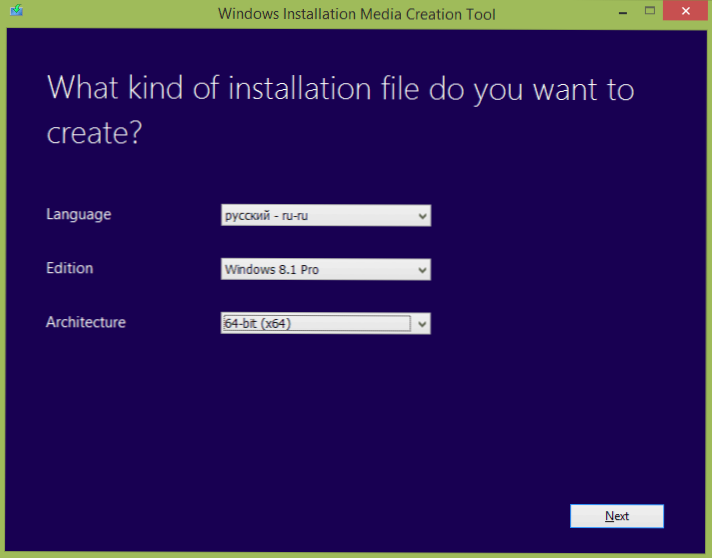
- 1101
- 281
- Gustavo Senger
Joten, Microsoft on julkaissut oman apuohjelmansa luodaksesi käynnistysasennussalaman tai ISO -kuvan Windows 8: n kanssa.1 Ja jos aikaisemmin vaaditaan käyttämään asennusohjelmaa viralliselta sivustolta, nyt siitä on tullut jonkin verran yksinkertaisempaa (tarkoitan käyttöjärjestelmän lisensoidun version omistajia, myös yksi kieli). Lisäksi Windows 8: n puhtaan asennuksen ongelma on ratkaistu.1 Windows 8: n tietokoneella (ongelma oli, että ladattaessa Microsoftista avain 8: een ei ollut sopiva lataamiseen 8.1), samoin kuin, jos puhumme latautuvasta flash -asemasta, sen luomisen seurauksena tällä apuohjelmalla, se on yhteensopiva UEFI: n ja GPT: n kanssa, samoin kuin tavallisen BIOS: n ja MBR: n kanssa.
Tällä hetkellä ohjelma on saatavana vain englanniksi (kun avataan saman sivun venäläisen hakuversion, ladattavaksi ehdotetaan tavallista asennusohjelmaa), mutta antaa sinun luoda Windows 8 -jakelu.1 millä tahansa käytettävissä olevalla kielellä, mukaan lukien venäjä.
Jotta voit tehdä käynnistyssalaman tai levyn asennusvälineiden luomistyökalulla, sinun on ladattava apuohjelma sivulta (päivitys: Sivu on pääsympää, nyt tällä sivulla https: // www.Microsoft.Com/ru-ruftware-download/Windows8iso Voit ladata ISO-kuvan Windows 8: n kanssa.1 ja tee jo manuaalisesti käynnistettävä flash -asema), samoin kuin Windows 8 tai 8: n lisenssiversio.1 on jo asennettu tietokoneeseen (tässä tapauksessa avainta ei vaadita). Kun käytät Windows 7: tä, ladataksesi asennustiedostot, sinun on annettava käyttöjärjestelmän latausnäppäin.
Windows 8: n jakelun luomisprosessi.1
Asennusaseman luomisen ensimmäisessä vaiheessa sinun on valittava käyttöjärjestelmän kieli, versio (Windows 8.1, Windows 8.1 Pro tai Windows 8.1 yhdelle kielelle), samoin kuin järjestelmän purkaus - 32 tai 64 bittiä.
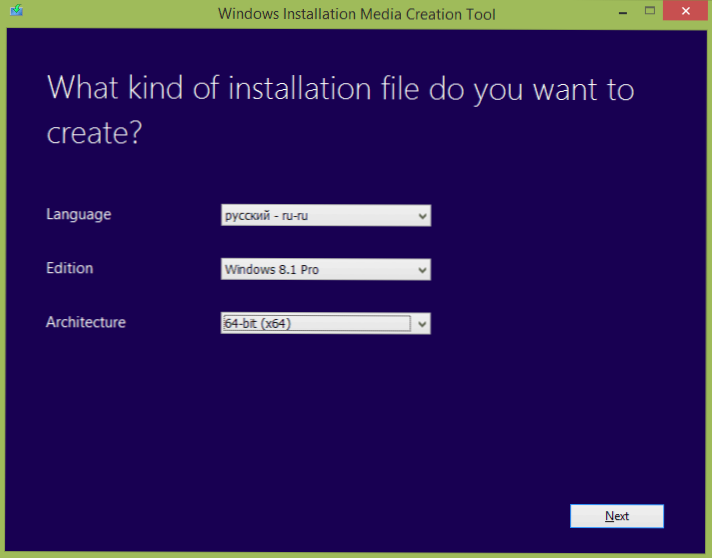
Seuraava vaihe on osoittaa, mikä asema luodaan: Käynnistävä flash -asema tai ISO -kuva seuraavaa tallennusta DVD -levylle tai asennusta virtuaalikoneeseen. On myös tarpeen ilmoittaa kuvan USB -asema tai säilytyspaikka.
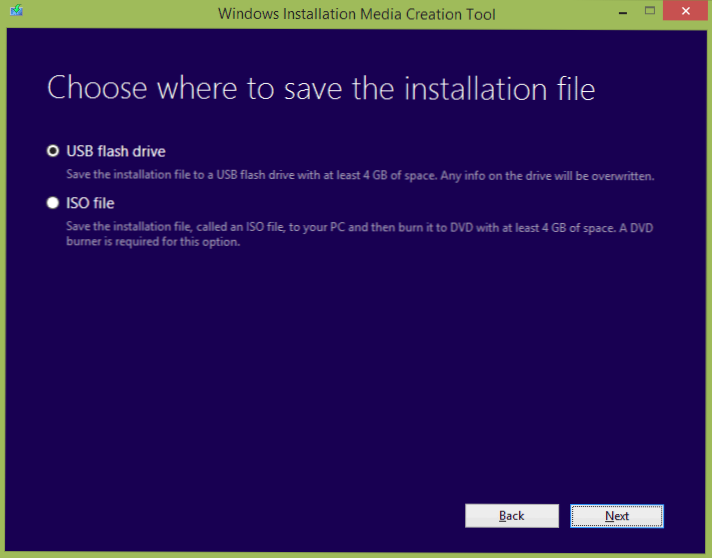
Kaikki toiminnot on suoritettu tähän, sen on odotettava vain, kunnes valitsit kaikki Windows -tiedostot ladataan ja tallentamaan ne.
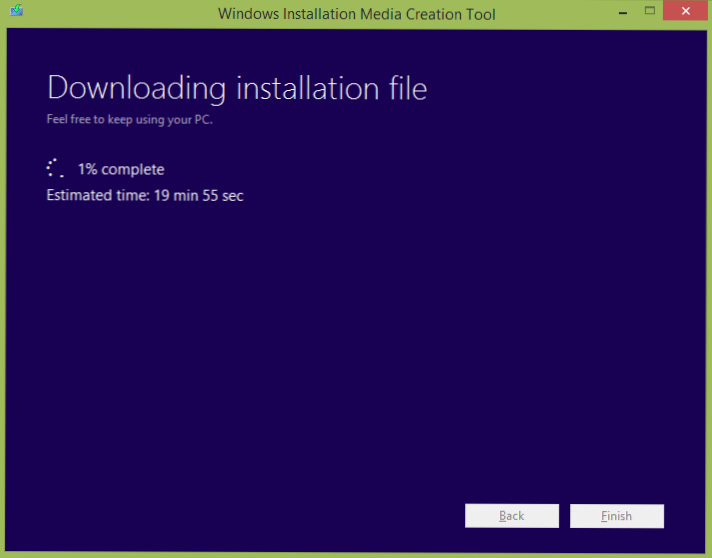
lisäinformaatio
Sivuston virallisesta kuvauksesta seuraa, että käynnistysasemaa luotaessa minun tulisi valita sama käyttöjärjestelmän versio, joka on jo asennettu tietokoneelleni. Kuitenkin Windows 8: n pitäminen.1 Pro Valitsin onnistuneesti Windows 8: n.1 yksi kieli (yhdelle kielelle) ja se myös ladattiin.
Toinen kohta, joka voi olla hyödyllinen käyttäjille, joilla on esiasennettu järjestelmä: Kuinka selvittää avain asennetuihin ikkunoihin (loppujen lopuksi he eivät kirjoita sitä tarraan).
- « Chocolatey -ohjelmien käyttäminen Windowsin ohjelmien asentamiseen
- Wi-Fi-tiedostojen siirto tietokoneiden, puhelimien ja tablettien välillä FillRopissa »

